Inserimento di indicazioni data
Con Desktop Editor, è possibile inserire le informazioni sulla data in un documento come annotazione.
1.
Selezionare [Data] sulla barra multifunzione > selezionare il timbro data da inserire.
Oppure, selezionare  (Timbri data) nella Finestra Dettagli > ▼ > selezionare il timbro data da inserire.
(Timbri data) nella Finestra Dettagli > ▼ > selezionare il timbro data da inserire.
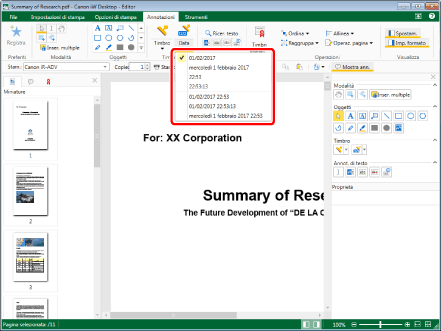
L'anteprima e le proprietà dei timbri selezionati vengono visualizzate nella Finestra Dettagli.
|
NOTA
|
|
Il formato delle indicazioni data varia in funzione delle impostazioni del computer.
È possibile selezionare l'ultima indicazione data utilizzata eseguendo una delle operazioni seguenti.
Fare clic su
 per [Data] sulla barra multifunzione per [Data] sulla barra multifunzione Fare clic su
Se la Finestra Dettagli non è visualizzata, vedere la seguente sezione.
Questa operazione può essere eseguita anche con i pulsanti degli strumenti. Se i pulsanti degli strumenti non sono visualizzati sulla barra degli strumenti di Desktop Editor, vedere la seguente sezione per visualizzarli.
È anche possibile inserire più indicazioni data. Per ulteriori informazioni, vedere la seguente sezione.
|
2.
Configurare le proprietà dell'indicazione data.
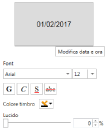
|
[Modifica data e ora]
|
Facendo clic su questa opzione, viene visualizzato [Modifica data e ora]. È possibile modificare il formato di visualizzazione della data in [Modifica data e ora]. Per ulteriori informazioni, vedere la seguente sezione.
|
|
[Font]
|
Configurare il font delle indicazioni data.
|
|
[Font]
|
Selezionare il font da utilizzare dall'elenco visualizzato facendo clic su ▼. L'elenco visualizza i font installati sul computer.
|
|
[Dimensione font]
|
Selezionare la dimensione del font da utilizzare dall'elenco visualizzato facendo clic su ▼. È anche possibile inserire direttamente la dimensione del font. Le dimensioni dei font che è possibile configurare sono comprese tra 3,0 punti e 72,0 punti. Se il valore viene immesso direttamente, è possibile immettere una cifra decimale.
|
|
[Grassetto]
|
Applica il grassetto alla stringa.
|
|
[Corsivo]
|
Applica il corsivo alla stringa.
|
|
[Sottolineato]
|
Sottolinea la stringa.
|
|
[Barrato]
|
Aggiunge una barratura alla stringa.
|
|
[Colore timbro]
|
Selezionare dall'elenco visualizzato il colore del timbro che si desidera utilizzare, facendo clic su
|
|
[Lucido]
|
La posizione del cursore e il valore numerico indicano il grado di trasparenza del timbro. Per modificare il grado di trasparenza, spostare il cursore a sinistra o a destra, oppure immettere un valore numerico. Il grado di trasparenza può anche essere modificato con
|
|
NOTA
|
|
È possibile visualizzare l'anteprima delle impostazioni correnti nella sezione superiore delle proprietà.
Se si seleziona [Altri colori] in [Colore timbro], viene visualizzato [Colore] ed è possibile impostare un colore non elencato in [Colore timbro].
Le proprietà possono anche essere impostate da comandi della barra multifunzione o pulsanti degli strumenti. Per informazioni sui comandi e sui pulsanti degli strumenti in grado di impostare proprietà, vedere la seguente sezione.
|
3.
Spostare il puntatore del mouse sulla Finestra Lavoro.
La forma del puntatore del mouse diventa  e viene visualizzata un'anteprima del timbro selezionato.
e viene visualizzata un'anteprima del timbro selezionato.
|
NOTA
|
|
Per annullare il processo di inserimento, svolgere una delle seguenti operazioni.
Fare clic su
 (Seleziona oggetto) sulla barra multifunzione (Seleziona oggetto) sulla barra multifunzioneFare clic su
 (Selezionare testo) sulla barra multifunzione (Selezionare testo) sulla barra multifunzioneFare clic su
 (Modalità acquisizione) sulla barra multifunzione (Modalità acquisizione) sulla barra multifunzioneFare clic su
 per [Data] sulla barra multifunzione per [Data] sulla barra multifunzioneFare clic su
Fare clic su
Fare clic su
Fare clic su
Premere il tasto [Esc] sulla tastiera
|
4.
Portare l'anteprima nel punto in cui si desidera inserire un timbro e farvi clic sopra.
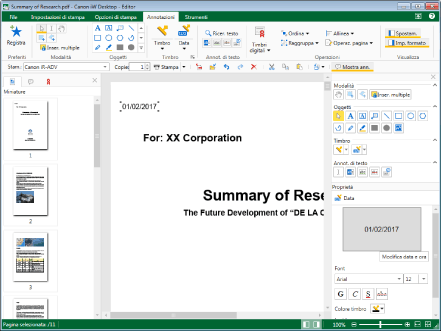
Il timbro viene inserito.
|
NOTA
|
|
Se il bordo del timbro supera il bordo della pagina, la posizione del timbro viene automaticamente spostata sul bordo destro o sinistro della pagina.
Per regolare le dimensioni del timbro inserito, modificare le dimensioni del font nella Finestra Dettagli.
|
5.
Fare clic sulla Finestra Lavoro all'esterno del timbro inserito per disattivare la selezione del timbro.